Как перенести музыку с iPhone на телефон Android
Последнее обновление: 24 апреля 2023 г. Джейсон Бен
Неудивительно, что многие люди склонны переходить с iPhone на Android, поскольку это всемирно известная операционная система. Перенести музыку с iPhone на Android может быть сложно, так как обе системы несовместимы друг с другом. А Мой коллега Лео поменял свой телефон с iPhone 7 на Huawei Mate 20 без переноса песен, что стоило ему довольно долгого повторного скачивания музыки, которая ему нравится. Этот опыт побудил меня найти способы для пользователей iPhone перейти на Android без потери музыки, которую они купили или скачали.
Итак, вы можете перенести музыку с iPhone на Android?
Ответ — да!
И все методы, которые Лео подсказал мне собрать, следующие:
Метод 1: Перенос музыки с iPhone на Android с помощью Dr. Fone – Switch
Метод 2: Перенос музыки с iPhone на Android с помощью Dr. Fone – Transfer
Метод 3: Перенос музыки с iPhone на Android: Google Play Music Manager
Метод 4: Перенос музыки с iPhone на Android: TouchCopy
Способ 1: перенос музыки с iPhone на Android с помощью Dr.
 Fone — Switch
Fone — SwitchЭто самый простой и удобный инструмент для переключения песен (которые вы скачали или приобрели) с iPhone на Android. Одним щелчком мыши вы можете перенести все свои данные с iPhone на Android.
Ниже приведены шаги, которые необходимо выполнить после загрузки Dr. Fone — включите Windows или Mac:
Get dr.fone — Switch Now
Шаг 1. Подключите оба устройства к компьютеру.
Шаг 2. Запустите Dr. Fone и выберите Коммутатор опцию.
Шаг 3. Выберите iPhone в качестве Источник устройство и Android как Направление устройства, вы можете переключать их, щелкая значок кувырок Кнопка в центре сверху.
Шаг 4. Поставьте галочку в поле перед Музыка в середине поля содержимого, а затем нажмите на Start Transfer кнопка, чтобы начать, процесс.
Шаг 5. Дайте инструменту выполнить свою работу и немного подождите.
Шаг 6. Вы будете проинформированы, как только задача будет выполнена.
Шаг 7. Извлекайте устройства осторожно.
Способ 2: перенос музыки с iPhone на Android с помощью Dr. Fone – Transfer
Вы также можете переносить музыку выборочно, выбрав Трансфер модуль с главного экрана Dr. fone. Это может позволить вам перемещать данные между вашим устройством и компьютером.
Get dr.fone — Transfer (iOS) Now
Шаг 1. Подключите iPhone к компьютеру.
Шаг 2. В верхнем левом углу обязательно выберите исходное устройство.
Шаг 3. Нажмите Музыка и выберите музыкальные файлы, которые вы хотите передать.
Шаг 4. Выберите опцию на панели инструментов выше и экспортируйте файлы куда хотите. После того, как музыкальные файлы будут экспортированы на ваш компьютер, извлеките свой iPhone, подключите телефон Android к компьютеру и импортируйте эти музыкальные файлы на телефон с помощью Dr. fone – Transfer.
Способ 3: перенос музыки с iPhone на Android: Google Play Music Manager
Get Google Play Music Manager NowИспользование Google Play Music Manager для передачи музыки с iPhone на Android может быть ограничено, поскольку вы можете передавать только песни, купленные у Apple Music. Тем не менее, это может быть легко для вас, если следовать этим простым шагам:
Тем не менее, это может быть легко для вас, если следовать этим простым шагам:
Шаг 1. Загрузите музыку, купленную в Apple Music, с помощью iTunes.
Шаг 2. Установить Google Play Music Manager на своем компьютере и загрузите музыкальные файлы iTunes в Google Play после его запуска.
Шаг 3. После завершения загрузки вы можете загрузить приложение Google Music на свой телефон Android и наслаждаться музыкой.
Способ 4: перенос музыки с iPhone на Android: TouchCopy
TouchCopy — это программа, которая позволяет переносить музыкальную библиотеку с iPhone на Android, а также на ПК или даже Mac.
Ниже приводится краткое описание того, как это сделать;
Шаг 1. Загрузите TouchCopy на свой компьютер.
Шаг 2. Подключите устройства к вашему компьютеру.
Шаг 3. Выберите музыку с вашего устройства, которую вы хотите скопировать, затем щелкните правой кнопкой мыши и выберите Копировать на ПК вариант.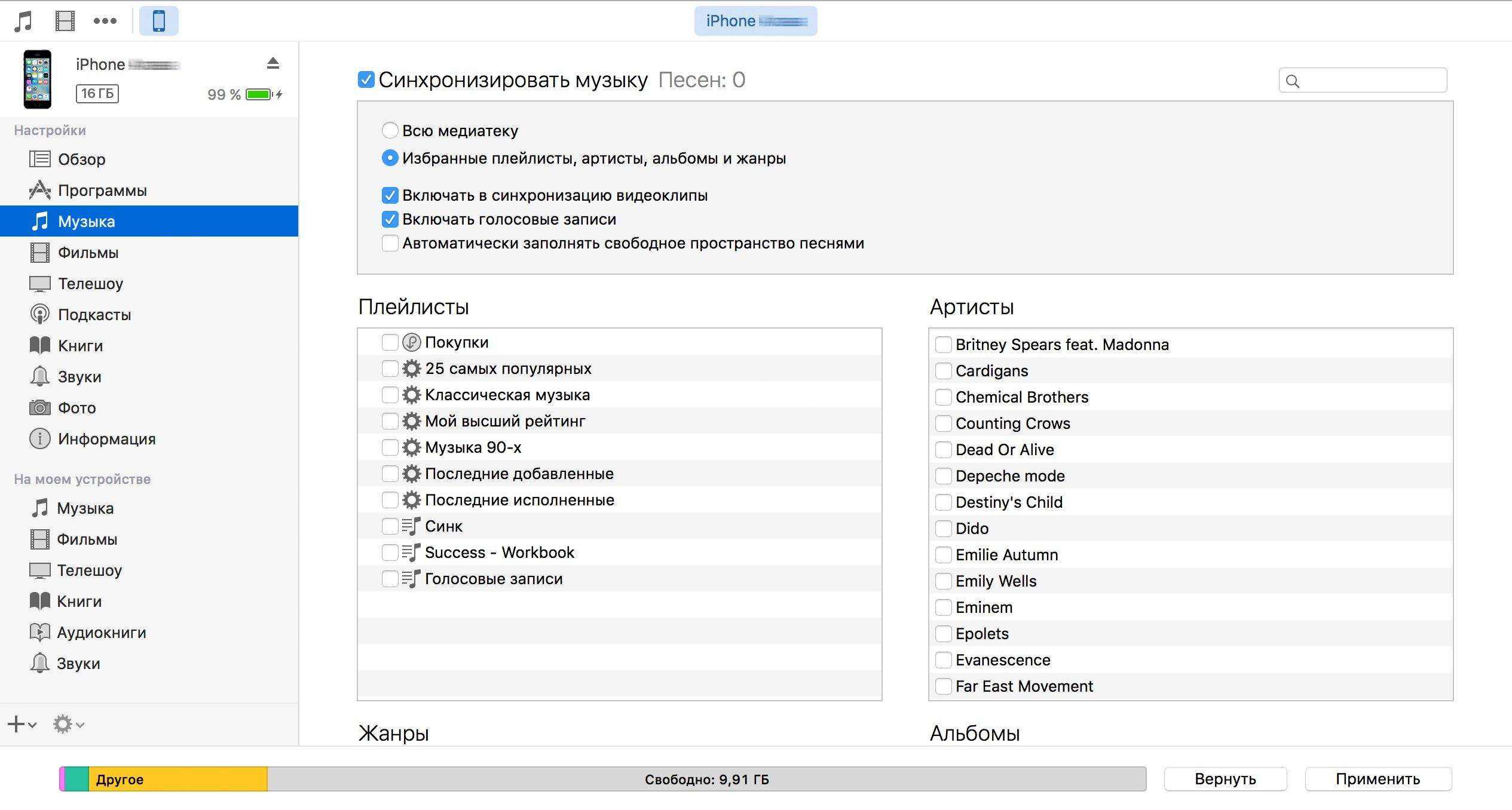 Вам нужно будет назначить каталог для копирования этих песен.
Вам нужно будет назначить каталог для копирования этих песен.
Вот некоторые из способов, с помощью которых вы можете успешно передавать музыку. Выбрав наиболее подходящий метод, вы можете перенести музыкальные файлы с вашего iPhone на Android одним щелчком мыши.
Связанные статьи:
Как перенести фотографии с iPhone на Android
Перенесите музыку с iPhone на Android 4 простых способа
Перенос музыки с iPhone на Android 4 простых способа
Последнее обновление 1 декабря 2022 г. Андреа Вилла«Недавно я сломал динамик своего iPhone 8, и мой единственный запасной телефон — Samsung Galaxy A22. У меня тонны музыки на моем iPhone, и я не знаю, как передать музыку на мой Samsung. Какие-либо предложения?»
Когда мы слушаем музыку, нам становится легче. Он выражает то, что мы чувствуем. Это укрепляет нас как умственно, так и физически. Наконец, снимает стресс и беспокойство. И я уверен, что всем нравится слушать музыку на своих iPhone, iPad, компьютерах или устройствах Android. Другими словами, каждый дорожит своими музыкальными файлами или плейлистами.
Другими словами, каждый дорожит своими музыкальными файлами или плейлистами.
Однако для человека, перешедшего с iPhone на устройство Android, может возникнуть проблема с передачей файлов, например музыки, потому что все мы знаем, что у этих двух смартфонов разные операционные системы. Что ж, вот и хорошая новость: в этом руководстве я поделюсь с вами решениями, которые могут мгновенно перемещать данные, такие как ваша музыка, с вашего iPhone на Android.
Возможно, вы не знаете, что есть замечательное приложение, которое поможет вам перенести музыкальные файлы со старого iPhone на новое устройство Android самым простым способом, и это Переключить мобильный перевод, мощный инструмент передачи, который преодолевает барьеры систем Android и iOS.
Прежде всего, он исключает возможность потери всех ваших данных при передаче файлов с вашего iPhone на устройство Android, поскольку он может перемещать все ваши данные, включая ваши ноты,контакты, Сообщения, фотографии, и видео, без каких-либо ограничений.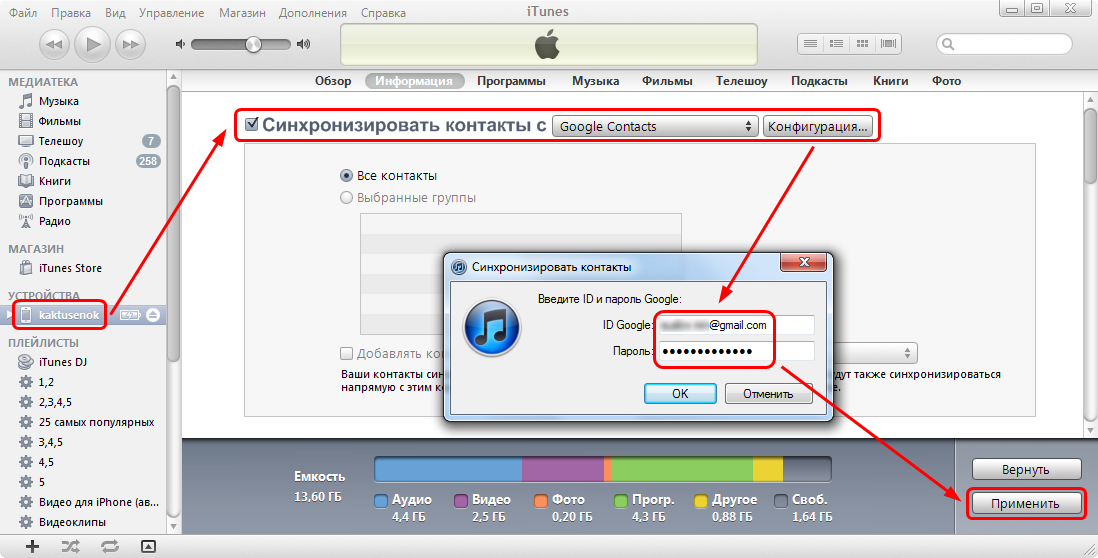 Вы больше не будете беспокоиться, потому что все, что вам нужно в приложении, доступно на Switch Mobile Transfer.
Вы больше не будете беспокоиться, потому что все, что вам нужно в приложении, доступно на Switch Mobile Transfer.
Во-вторых, это приложение отлично работает с любыми брендами смартфонов, например Samsung, Huawei, LG, Sony, Google Pixel, Motorola, ZTE и другие. Android Transfer также совместим с Windows и Мак компьютеры.
Наконец, Android Transfer невероятно удобен в использовании и может легко передавать ваши музыкальные файлы с вашего iPhone на устройство Android менее чем за 3 минуты. Поэтому, чтобы начать перенос музыки на Android, просто выполните следующие действия:
Шаг 1.
Загрузите Switch Mobile Transfer на свой ПК с Windows или Mac. После этого, устанавливать и запуск приложение.
Transfer Data via WinTransfer Data via MacTransfer Data via WinTransfer Data via MacШаг 2.
На вашем компьютере выберите Телефонный перевод.
Шаг 3.
Теперь подключите iPhone и устройства Android к компьютеру с помощью USB-кабель, шнур. Приложение автоматически обнаружит ваши устройства, и вы оба увидите их на интерфейсе.
Шаг 4.
Убедитесь, что ваш iPhone указан как Источник в то время как ваш Android должен быть Направление устройство. Если нет, используйте кувырок кнопку, чтобы переключить их позиции.
Шаг 5.
При передаче музыкальных файлов выберите Музыка вкладка, затем щелкните Start Transfer кнопка. Не отключайте устройства до завершения процесса.
Шаг 6.
Когда начнется процесс переноса музыки с iPhone на Android, просто подождите несколько секунд, и вы получите уведомление, когда он будет завершен.
Это все, что вам нужно сделать. С Android Transfer вы, несомненно, будете наслаждаться всеми своими музыкальными файлами и плейлистами на своем новом Android. Без хлопот и более сложных процедур.
Если вы ищете вариант не использовать компьютер для переноса музыки с iPhone на Android.
Шаг 1.
Загрузите приложение SHAREit на свой iPhone (с помощью App Store) и Android (с помощью Google Play Store).
Шаг 2.
На вашем устройстве Android откройте приложение SHAREit и щелкните значок Получаете на главном экране, чтобы включить режим приема. Затем вам также следует нажать на Подключиться к iOs / WP.
Шаг 3.
Далее на вашем iPhone перейдите в Настройки, нажмите Wi-Fi, найдите и присоединиться сеть точки доступа, предоставленную вашим телефоном Android.
Шаг 4.
После подключения iPhone к точке доступа откройте приложение SHAREit и коснитесь значка Отправить на главном экране.
Шаг 5.
Начните просматривать Музыка и выберите музыкальные файлы, которые хотите отправить. После выбора музыкальных файлов нажмите Следующая.
После выбора музыкальных файлов нажмите Следующая.
Шаг 6.
Затем нажмите на аватар получателя и музыкальные файлы будут автоматически отправлены на ваше устройство Android.
Это дружеское напоминание о том, что это приложение содержит много нежелательная реклама это может вас беспокоить. Кроме того, SHAREit может передавать только ограниченный количество типов данных, а также есть вероятность, что некоторые из ваших файлов данных будут потерянный.
Довожу до вашего сведения, Музыкальный менеджер это простая программа, которая позволяет переносить песни в музыкальную библиотеку. Это приложение может обнаруживать музыку из проигрывателя Windows Media, iTunes и других приложений для хранения данных на компьютерах Windows или Mac. Таким образом, это приложение может помочь вам перенести музыку с iPhone на Android. Просто следуйте инструкциям ниже.
Шаг 1.
Синхронизируйте музыку между iPhone и iTunes. Для этого на вашем компьютере установите и запустите обновленную версию iTunes.
Шаг 2.
Подключите свой iPhone с помощью USB-кабель, шнур, и перейти к Музыка вкладка, то вы можете синхронизировать свой iPhone с iTunes, щелкнув Применить и начнется процесс синхронизации.
Шаг 3.
После завершения процесса синхронизации вы можете отключать ваш iPhone.
Шаг 4.
Затем перейдите в свой браузер и найдите официальный сайт Google Music. Там вы можете
Шаг 5.
После загрузки запустите Менеджер загрузки и выберите Загрузите песни в Google Play опцию.
Шаг 6.
Далее выберите iTunes, и щелкните Продолжить кнопку.
Шаг 7.
Music Manager автоматически синхронизирует вашу медиатеку iTunes и покажет все ваши музыкальные файлы. Там вы можете выбрать Выбрать песни по плейлисту or Загрузить все песни и плейлист, Затем нажмите Продолжить кнопка. Подождите, пока ваши песни будут импортированы.
Шаг 8.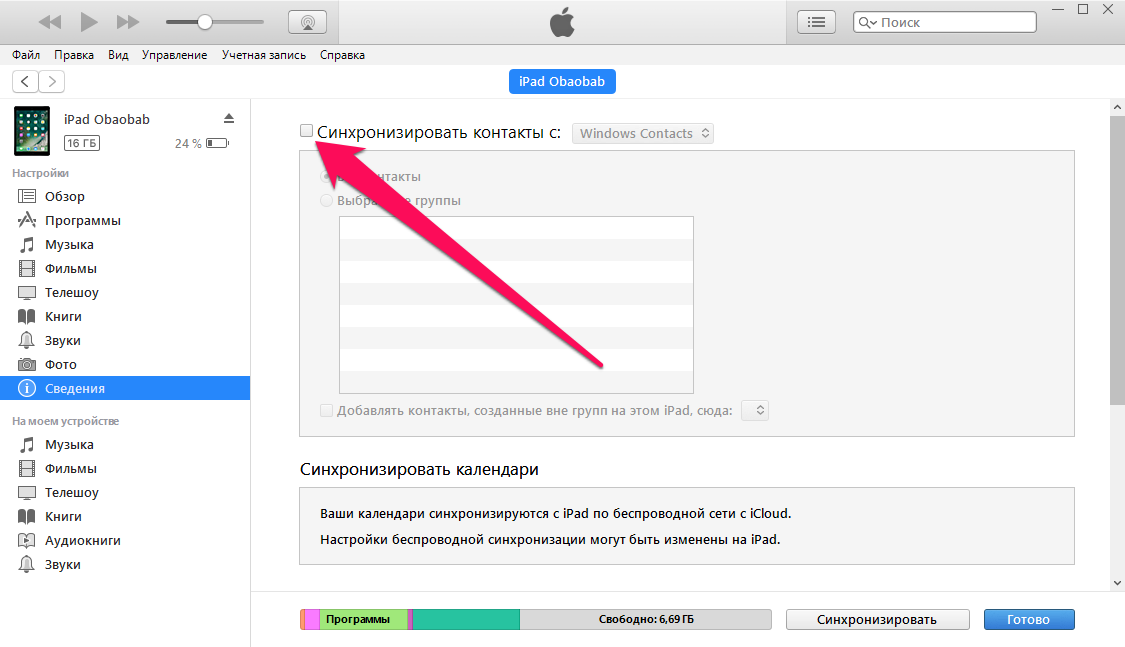
На вашем Android-устройстве скачать приложение Google Music в магазине Google Play. После установки приложения откройте приложение, и там вы сможете автоматически получить доступ ко всей перенесенной музыке в библиотеке Google Music.
В отличие от других вариантов, это может быть длинной и немного больше сложный с точки зрения передачи музыкальных файлов с iPhone на Android. Другая возможность состоит в том, что вы столкнетесь с ошибки это остановит процесс передачи или, что еще хуже, заставит вас закрыть приложение.
Не о чем беспокоиться, если вы используете Spotify or Пандора приложение для потоковой передачи музыки, потому что у вас все еще будет вся загруженная музыка и список воспроизведения после переключения с iPhone на устройство Android. Все, что вам нужно сделать, это скачать приложения Spotify и Pandora из магазина Google Play, зарегистрироваться в с вашей учетной записью, и вся ваша коллекция будет на вашем Android-устройстве.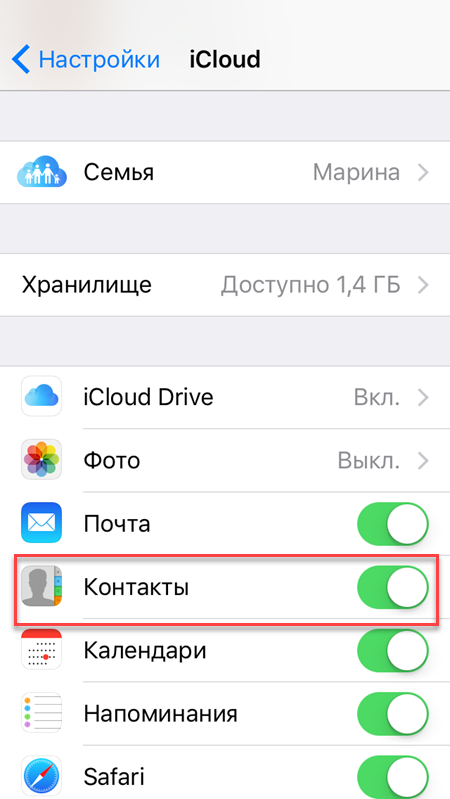
Вы можете снова наслаждаться прослушиванием музыки Spotify и Pandora на своем телефоне Android. В любое время дня и ночи и в любом месте.
Идите вперед и попробуйте все эти варианты. Эти четыре варианта обязательно помогут вам в
Часто задаваемые вопросы
1. Как передать музыку с iPhone на Samsung?
Вы можете перенести музыку со своего iPhone на Samsung с помощью iTunes. Просто следуйте инструкциям:
- Шаг 1. Запустите iTunes на своем компьютере и подключите iPhone к компьютеру с помощью USB-кабеля для передачи данных.
- Шаг 2. Экспорт музыки с iPhone на компьютер. Нажмите Файл , то Устройства и нажмите Перенос покупок с имени iPhone опцию.
- Шаг 3. Подключите устройство Samsung к компьютеру и перейдите в папку мультимедиа iTunes.
 потом дорогой и падение музыкальные файлы на устройство Samsung.
потом дорогой и падение музыкальные файлы на устройство Samsung.
2. Как передать данные с iPhone на Android по беспроводной сети?
Вы можете перенести с iPhone на Android через Поделиться приложение, доступное на обоих устройствах. Вам просто нужно скачать его в Google Playstore и Apple Store.
5 лучших способов передачи музыки с iPhone на Android
Главная > Ресурсы > Передача по телефону > [5 лучших способов] Как легко перенести музыку с iPhone на Android
Резюме
Приобретая новый телефон Android, вы радостно, но на старом айфоне слишком много песен. Как легко перенести музыку с iPhone на Android? Эта проблема беспокоит не только вас, но и других пользователей, владеющих iPhone и Android. Для вашего удобства мы представим 5 решений о том, как отправлять музыку с iPhone на телефон Android. Все эти 5 способов проверены, так что вы можете не беспокоиться о них.
- Часть 1. Как перенести музыку с iPhone на Android без iTunes
- Часть 2: Как отправлять музыку с iPhone на телефон Android с помощью iTunes
Часть 1.
 Как перенести музыку с iPhone на Android без iTunes
Как перенести музыку с iPhone на Android без iTunesВ этой части мы представим 3 практических метода переноса музыки с iPhone на Android без iTunes. То есть вам не нужно загружать iTunes, чтобы обмениваться музыкой с iPhone на Android с помощью этих трех мощных решений. Этими решениями являются приложения о передаче. Выберите лучший, который вы думаете после сравнения.
- 1.1 Перенос музыки с iPhone на Android с iPhone на Android Transfer (самый быстрый)
- 1.2 Перенос музыки с iPhone на телефон Android с помощью SHAREit
- 1.3 Делитесь музыкой с iPhone на Android через Google Диск
1.1 Передача музыки с iPhone на Android с помощью передачи с iPhone на Android (самая быстрая)
Если вы хотите иметь профессиональное приложение для отправки музыки с iPhone на Android без iTunes, Передача с iPhone на Android — Samsung Data Transfer будет соответствовать вашим требованиям. Благодаря быстрой и безопасной передаче между устройствами Android и iPhone это приложение для передачи данных с iPhone на Android рекомендуется все большим количеством пользователей.
Основные функции и преимущества передачи с iPhone на Android:
— Помимо передачи музыки с iPhone на телефон Android, вы можете передавать сообщения, контакты, книги и видео с iPhone на Android.
— Поддержка переноса контактов и других документов с Android на iPhone.
— С Android на Android вы можете передавать журналы вызовов, текстовые сообщения, фотографии, видео, музыку и многое другое с iPhone на Android Transfer.
— поддержка переноса данных с iOS на iOS, включая контакты, заметки, календари, закладки, книги и т. д.
— широкая совместимость с устройствами Android, такими как Samsung Galaxy S23/S21/S20/S10/S9/S8/S7 /S6, Google Pixel 4/3/3a/2, Motorola P50/P30/P30 note/Moto Z2/Moto Z, Sony, Huawei, Xiaomi, HTC, ZTE и так далее, iPhone 14/13/12/11/11 Pro /11 Pro Max/XS Max/XS/XR/X/8 Plus/8/7 Plus/7/6s Plus/6s/6 Plus/6, iPod touch 8/7/6/5/4/3/2, iPad Pro/Air/4/мини/2 и так далее.
Бесплатная загрузка с iPhone на Android Transfer.
Шаг 1. Установите iPhone на Android Transfer
После загрузки программного обеспечения необходимо дважды щелкнуть app, чтобы установить его, а затем запустить на ПК.
Шаг 2. Подключите iPhone и Android к компьютеру
Затем подключите iPhone и телефон Android к компьютеру с помощью USB-кабелей соответственно. Приложение быстро обнаружит два мобильных телефона. Включите отладку по USB на iPhone и телефоне Android.
Шаг 3. Перенесите музыку с iPhone на Android
. Вы увидите, что два ваших телефона отображаются на компьютере с приложением iPhone to Android Transfer. Убедитесь, что iPhone находится на стороне « Source », а устройство Android — на стороне « Destination ». При необходимости нажмите « Flip », чтобы изменить.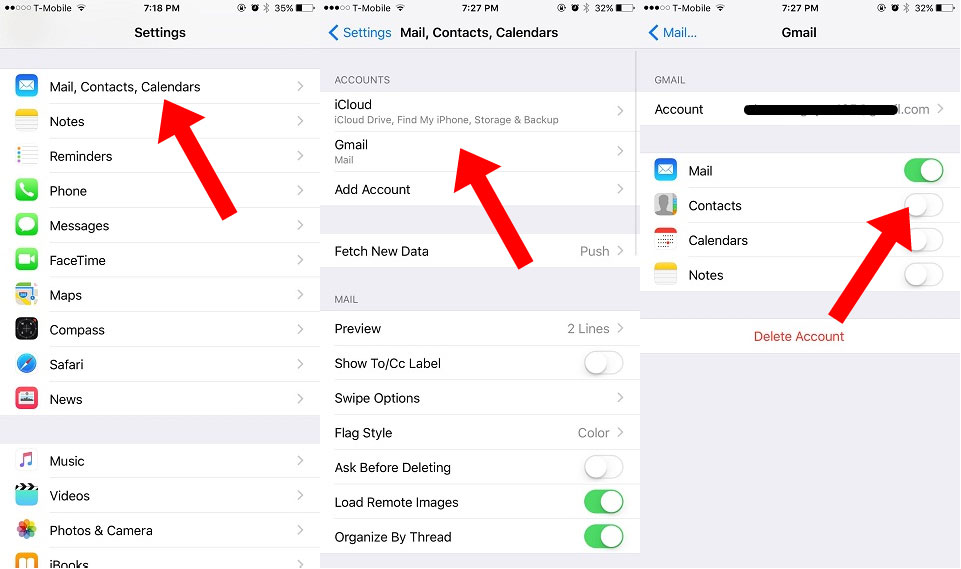
— Вам нужно поставить галочку на опции « Музыка » на средней панели, а затем нажать кнопку « Начать копирование » синего цвета под панелью.
Советы: Если вам нужно очистить данные на телефоне Android перед переносом, выберите «Очистить данные перед копированием». Слишком много файлов на Android телефон замедлит работу вашего устройства, нужно полностью удалить все на телефоне Android?
1.2 Перенос музыки с iPhone на телефон Android с помощью SHAREit необходимо зарегистрировать учетную запись в приложении, чтобы обмениваться музыкой с iPhone на Android. Кроме того, вы можете делиться обоями, видео и многим другим со своими друзьями. Это приложение через Wi-Fi или интернет-данные для завершения передачи.
Руководство по отправке музыки с iPhone на Android с помощью SHAREit:Шаг 1. Загрузите SHAREit
Загрузите SHAREit на свой iPhone и телефон Android, а затем запустите его на iPhone.
Шаг 2. Выберите музыкальные файлы на iPhone
На вашем iPhone нажмите значок « Отправить », а затем выберите музыкальные файлы на экране. После этого нажмите на значок « OK » внизу. Приложение начнет обнаруживать ваш телефон Android.
Шаг 3. Получение музыкальных файлов на устройстве Android
На устройстве Android щелкните значок « Получить » и дождитесь получения музыкальных файлов. Вам нужно щелкнуть аватар телефона Android на вашем iPhone. Вскоре музыка будет перенесена с iPhone на Android-устройство.
Вам также могут понравиться:
Слишком много музыкальных файлов на телефоне Android? Не волнуйтесь, вы можете перенести музыку с Android на компьютер в 1 клик.
Кроме того, вы можете легко переносить файлы с Android на iOS после установки.
1.3 Передача музыки с iPhone на Android через Google Диск
У каждого пользователя Google есть 15 ГБ бесплатного облачного хранилища, поэтому вы можете использовать хранилище Google для переноса музыки с iPhone на Android с помощью Google Диска.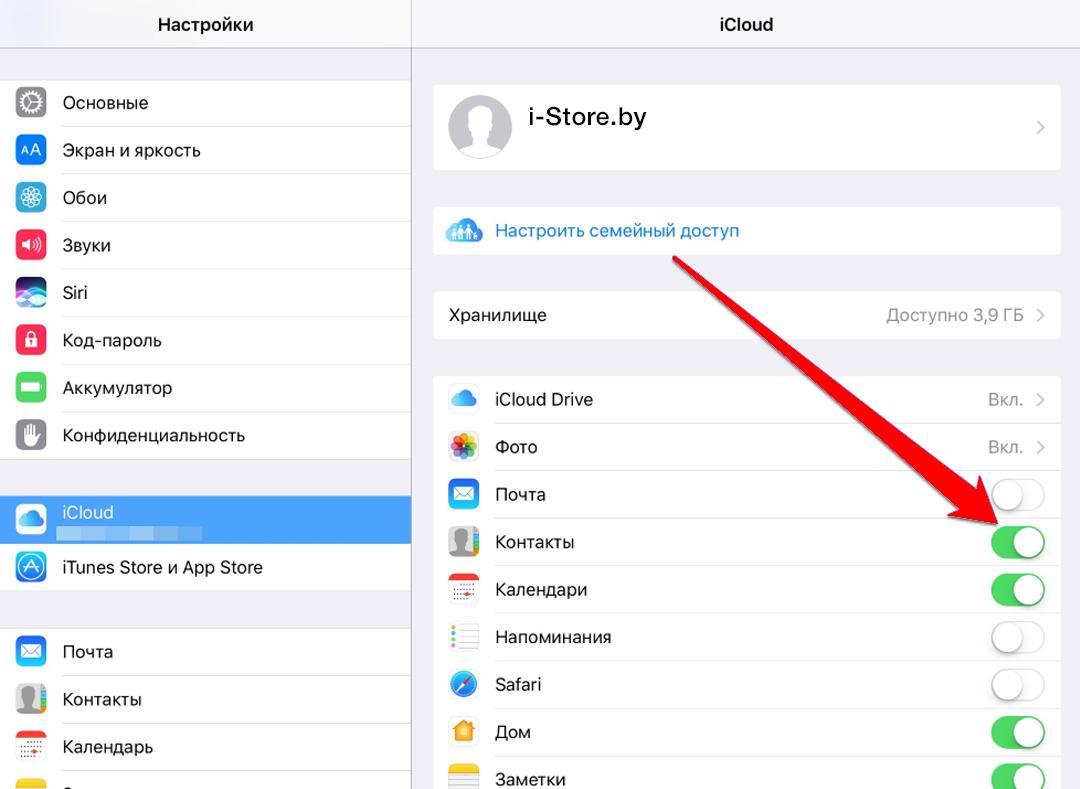 Если у вас нет Wi-Fi, возможно, для завершения передачи музыки с iPhone потребуется много интернет-данных.
Если у вас нет Wi-Fi, возможно, для завершения передачи музыки с iPhone потребуется много интернет-данных.
Шаг 1. Загрузите Google Диск
Прежде всего, вам необходимо загрузить Google Диск на iPhone и телефон Android. Войдите в приложение под своей личной учетной записью Google.
Шаг 2. Загрузите музыку
Во-вторых, откройте Google Диск на iPhone, а затем нажмите значок « Plus », чтобы выбрать параметр « Загрузить », а затем нажмите « Загрузить файлы ». на экране. Здесь выберите свою музыку, а затем снова нажмите « Upload ».
Шаг 3. Загрузите музыку на Android
. На телефоне Android запустите Google Диск и войдите в систему с той же учетной записью Google. Вы увидите музыку, которую вы только что загрузили.
— Нажмите на значок « Еще » в виде трех точек рядом с именем файла.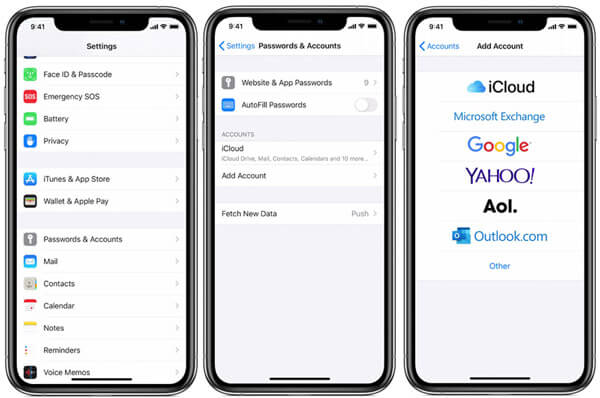 Наконец, нажмите значок « Download », и музыка начнет загружаться на телефон Android.
Наконец, нажмите значок « Download », и музыка начнет загружаться на телефон Android.
Вам может понадобиться:
У вас нет Интернета или Wi-Fi для передачи видео с iPhone на Android? Возможно, вам захочется как можно быстрее отправить видео с iPhone на Android.
Нажмите на эту ссылку, и вы сможете быстро перенести данные с iPhone на OnePlus.
Часть 2. Как отправлять музыку с iPhone на телефон Android с помощью iTunes
Если вам нравится использовать iTunes на ПК, эти два метода вам подойдут. Во второй части мы предлагаем вам два способа переноса музыки с iPhone на Android. Первый — это перенос музыки с iPhone на Android с помощью iTunes. Второй — перенести музыку с iPhone на Android с помощью Google Music Manager, который также работает через iTunes. Давайте проверим их.
- 2.1 Перенос музыки с iPhone на Android с помощью iTunes
- 2.2 Делитесь музыкой с iPhone на Android с помощью Google Music Manager
2.
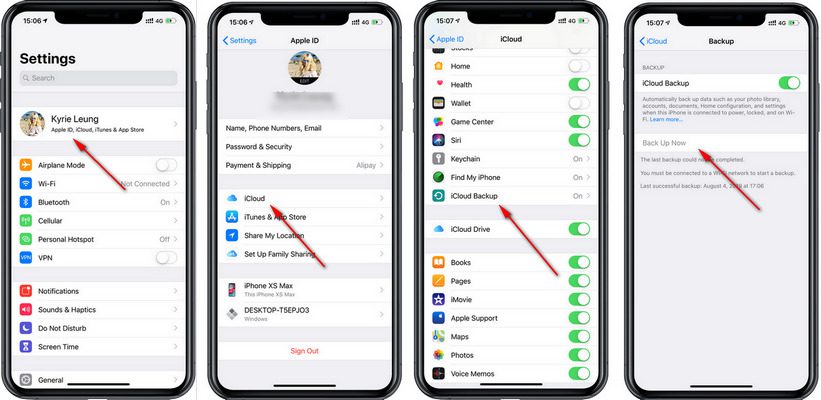 1 Перенос музыки с iPhone на Android с помощью iTunes
1 Перенос музыки с iPhone на Android с помощью iTunesВ качестве удобного музыкального менеджера iTunes поможет вам быстро обмениваться музыкой с iPhone на Android. Кроме того, вы обнаружите, что iTunes — это развлекательное приложение. Вы можете бесплатно наслаждаться поп-песнями с помощью iTunes. Этот способ немного сложен, или вы можете выбрать другие приложения, такие как iPhone to Android Transfer, в части 1 выше.
Шаги, как скопировать музыку с iPhone на телефон Android с помощью iTunes:Шаг 1. Перейдите в iTunes
Прежде всего, перейдите в iTunes на ПК, и вам лучше обновить приложение на » Справка » на первой странице. Если вы еще не загрузили iTunes, загрузите iTunes здесь на свой компьютер.
Шаг 2. Установите соединение между ПК и iPhone
Установите соединение между вашим ПК и iPhone через кабель USB. Убедитесь, что на iPhone включен режим отладки по USB.
Шаг 3. Перенос музыки с iPhone на iTunes
— В iTunes вам нужно перейти в « Обзор », выбрать « Аккаунт », а затем выбрать « Авторизация » и « Авторизовать этот ПК «. Введите свой Apple ID и пароль на экране, чтобы компьютер получил разрешение на доступ и использование вашего Apple ID.
— После этого нажмите « Файл ». Выберите « Устройства » и « Перенос покупок из… (имя вашего iPhone) » в списке.
— По завершении коснитесь « Библиотека », чтобы щелкнуть « Недавно добавленные » слева. Здесь вы увидите добавленные песни.
Шаг 4. Перенесите музыку из iTunes на Android
— После этого подключите телефон Android к ПК с помощью USB-кабеля. Пусть ПК распознает ваш телефон Android.
— В медиатеке iTunes выберите « Песни «, чтобы выделить их, которые вы хотите передать. Щелкните правой кнопкой мыши, чтобы выбрать параметр « Копировать «. Перейдите к « Этот компьютер «, чтобы найти свой телефон Android в разделе « Устройства и диски «.
Щелкните правой кнопкой мыши, чтобы выбрать параметр « Копировать «. Перейдите к « Этот компьютер «, чтобы найти свой телефон Android в разделе « Устройства и диски «.
— Выберите одну папку, чтобы вставить скопированную музыку. В конце вы закончите перенос музыки с iPhone на Android.
Дальнейшее чтение:
Иногда мы удаляли песни на SD-карте, но ощущали После этого сожалею. Можем ли мы восстановить удаленные файлы с телефонов Android?
Ищете эффективный способ переноса файлов со сломанного iDevice на новое устройство Apple? Эта статья может вам помочь.
2.2 Обмен музыкой с iPhone на Android с помощью Google Music Manager
Google Music Manager — еще один способ помочь вам решить, как обмениваться музыкой между iPhone и Android. Заранее перенесите музыку с iPhone в iTunes. Шаги такие же, как шаги с 1 по 3 в части 2. 1.
1.
Шаг 1. Загрузите Google Music Manager
Для начала загрузите Google Music Manager на свой ПК и телефон Android.
Шаг 2. Импорт музыки из iTunes в Google Music Manager
— Когда вы запустите приложение на ПК, нажмите « Загрузить песни в Google Play » и « Далее » в интерфейсе. Затем выберите опцию « iTunes » и выберите « Загрузить все песни и плейлисты ».
— После этого нажмите на значок « Далее ». Подождите несколько секунд, и ваша музыка из iTunes будет добавлена в Music Manager.
Шаг 3. Перейдите на телефон Android
На телефоне Android откройте Google Music Manager. Вы увидите добавленную музыку на экране. Теперь музыка была перенесена с iPhone на телефон Android.
Напоминаем: Если места на iPhone и устройстве Android недостаточно, Google Music Manager сделает ваши телефоны медленнее, чем раньше, и вы можете перенести музыку с iPhone на Android с помощью iPhone. в приложение Android Transfer.
Заключение
В этой статье представлены 5 полезных способов обмена музыкой между iPhone и телефоном и планшетом Android. Вы можете выбрать один из них для передачи музыки с iPhone на планшет Android с подробными инструкциями. В сравнении вы найдете iPhone для Android Transfer — Samsung Data Transfer — это самый простой и удобный способ копирования музыки с iPhone на Android, который также сэкономит ваше драгоценное время. Попробуйте и вы не пожалеете. Наконец, добро пожаловать, чтобы записать свой совет в комментариях.
Статьи по теме
Передача с iPhone на Android — Как перенести данные с iPhone на Android?
Передача Samsung на iPhone — Как перенести данные с Samsung на iPhone?
[Быстрая передача] Как эффективно перенести фотографии с iPhone на Android?
Best Transfer — передача файлов с Android на ПК с помощью USB-кабеля 6 способами
Как перенести фотографии с Android на Mac 6 простыми способами
Как восстановить удаленные фотографии с SD-карты?
Как перенести музыку с iPhone на Android
от Софи Грин для передачи музыки с iPhone на Android. Если вы один из тех людей, у которых такие же вопросы, не бойтесь. Несмотря на то, что это часто встречающаяся проблема, ее можно легко решить, если у вас есть надлежащая информация и рекомендации, и ваши аудиофайлы будут отправлены с вашего устройства iPhone на Android.
Если вы один из тех людей, у которых такие же вопросы, не бойтесь. Несмотря на то, что это часто встречающаяся проблема, ее можно легко решить, если у вас есть надлежащая информация и рекомендации, и ваши аудиофайлы будут отправлены с вашего устройства iPhone на Android.
- 1. Как перенести музыку с iPhone на Android через Bluetooth
- 2. Как перенести музыку с iPhone на Android без компьютера
- 3. Как перенести музыку с iPhone на Android с помощью компьютера
1. Как перенести музыку с iPhone на Android через Bluetooth
Первый способ отправки песен с iPhone на Android — с помощью Bluetooth. Bluetooth помогает нам передавать данные по беспроводной сети. Это довольно простой способ, но не все устройства с ним совместимы, и для его завершения может потребоваться немало времени. Тем не менее, вы можете попробовать. Просто следуйте приведенным ниже инструкциям и перенесите свою музыку.
2. Как перенести музыку с iPhone на Android без компьютера
Ваш ноутбук или ПК может быть недоступен для вас все время. Вы же не хотите, чтобы это мешало вам передавать музыку с iPad/iPhone на Android. К счастью для нас, в Appstore есть определенные приложения, которые позволят нам обойтись без компьютера для достижения нашей цели.
Вы же не хотите, чтобы это мешало вам передавать музыку с iPad/iPhone на Android. К счастью для нас, в Appstore есть определенные приложения, которые позволят нам обойтись без компьютера для достижения нашей цели.
Поделиться
Shareit — это приложение, которое при установке на оба ваших устройства может помочь вам переносить песни с iPhone на Android. Следуйте инструкциям, и у вас не возникнет никаких проблем.
Интеллектуальный переключатель
Это для пользователей Samsung, которые перешли с устройства iOS. У Samsung есть встроенное приложение Smart Switch, которое позволяет передавать данные, такие как музыка, со старого телефона, будь то iOS или любой другой Android. Как перенести музыку с iPhone на телефон Android? Давайте решим это на этот раз с помощью Smart Switch.
Примечание. Подготовьте адаптер USB-OTG и USB-кабель для зарядки вашего устройства iOS. Также заранее убедитесь, что ваши телефоны достаточно заряжены.
- На телефоне Samsung откройте Smart Switch и выберите Получить данные.
 Нажмите на iPhone/iPad.
Нажмите на iPhone/iPad. - Теперь подключите два устройства с помощью OTG и кабеля Lightning. Продолжайте процесс, и теперь ваш Samsung будет искать данные на вашем iPhone.
- Теперь выберите музыкальный файл, который хотите передать. Найдите музыку и поставьте синюю галочку. Нажмите на передачу внизу.
- Это позволит перенести всю музыку без DRM из приложений на вашем iPhone на ваш Samsung.
3. Как перенести музыку с iPhone на Android с помощью компьютера
Когда задействован компьютер, открывается много других способов, которые могут помочь вам в переносе музыки с iPhone на Android, некоторые из которых описаны ниже.
iTunes
iTunes — это приложение для передачи данных между устройством iOS и компьютером. Позже вы можете скопировать эти данные вручную и перенести их на свой телефон Android. Выполните указанные шаги, чтобы обеспечить беспроблемную передачу.
- Откройте iTunes на своем компьютере/ноутбуке.
 Подключите ваш iPhone к компьютеру.
Подключите ваш iPhone к компьютеру. - В iTunes перейдите в библиотеку и нажмите «Музыка». Скопируйте песни и переместите их в любое место на вашем компьютере.
- Теперь подключите Android к компьютеру. Скопируйте песни и вставьте их во внутреннюю память вашего Android. Наслаждайтесь битами!
Связанное чтение: Как перенести музыку с iPhone/iPad на ПК
iCareFone
iCareFone от Tenorshare для Windows и Mac позволяет передавать восемь различных типов данных, таких как фотографии, аудио, видео, контакты, с iPhone на компьютер и наоборот.
Используя приведенное ниже руководство, вы сможете беспрепятственно импортировать или экспортировать любые данные между iOS и ПК. После отправки музыки с iPhone на ПК теперь вы можете без труда перенести музыку с ПК на телефон Android.
- Включите компьютер, загрузите программу установки iCareFone и установите ее. Теперь подключите ваш iPhone с помощью USB-кабеля.
После успешного подключения устройства щелкните вкладку «Управление» в приложении iCareFone.

- Перейдите в Аудио и выберите музыку, которую хотите экспортировать.
После выбора переместите песни с iPhone на ПК, нажав кнопку экспорта и выбрав желаемое место назначения.
- Подключите ваш Android к компьютеру. Откройте место назначения для экспорта и просто скопируйте и вставьте данные на свой Android Mobile.
Заключение
Перенос мультимедийных данных с iPhone на Android, особенно музыки, кажется людям лихорадочной задачей. Имея множество доступных вариантов, вы можете передавать музыку с iPhone на Android с помощью Bluetooth, мобильных приложений, проводной передачи или даже использовать свой ноутбук в качестве посредника. Следуя подробным инструкциям, упомянутым выше, у вас не возникнет проблем с выполнением этой сложной задачи.
Tenorshare iCareFone
Лучший в мире файловый менеджер iOS 16
- Бесплатное резервное копирование всего, что вам нужно на iPhone/iPad/iPod
- Передача музыки, фото, видео, контактов, СМС без ограничений
- Выборочное восстановление файлов без стирания текущих данных
Бесплатная пробная версия Бесплатная пробная версия
Обновлено 15 ноября 2021 г.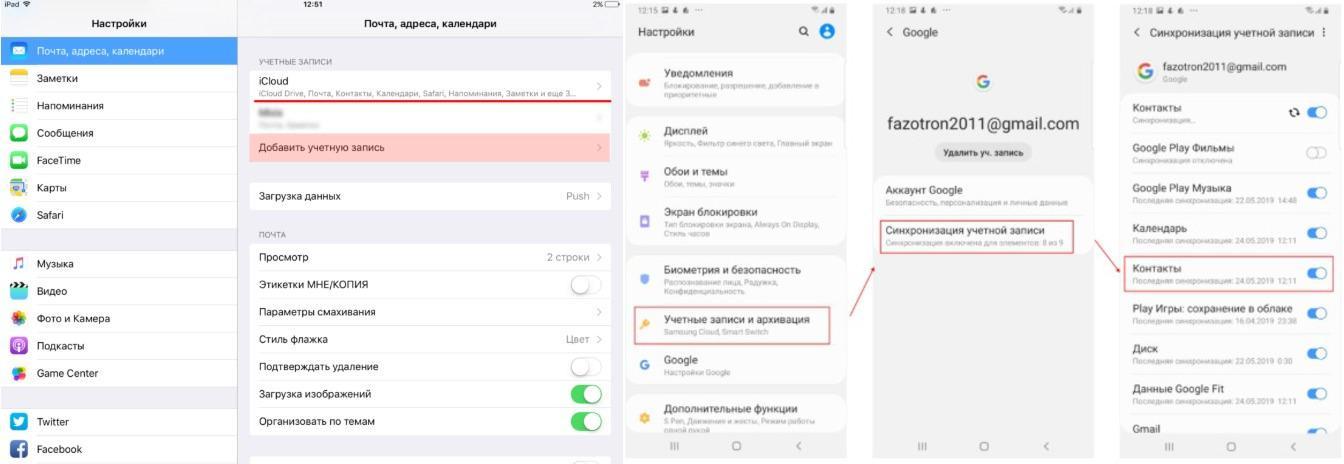
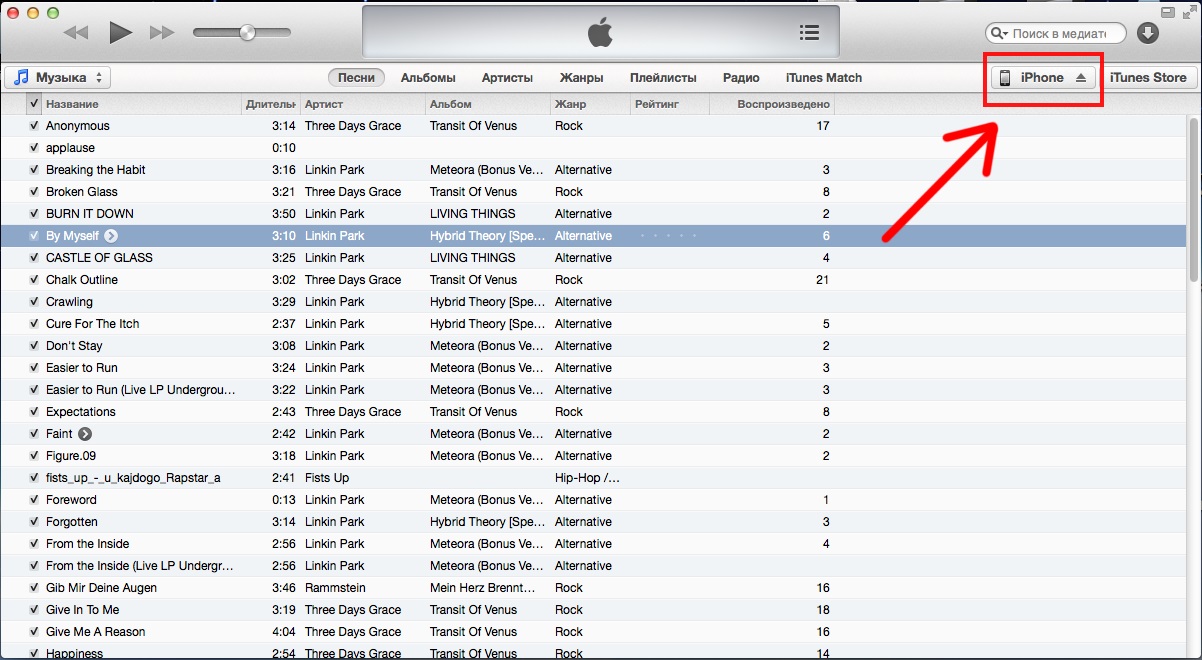 потом дорогой и падение музыкальные файлы на устройство Samsung.
потом дорогой и падение музыкальные файлы на устройство Samsung. Нажмите на iPhone/iPad.
Нажмите на iPhone/iPad. Подключите ваш iPhone к компьютеру.
Подключите ваш iPhone к компьютеру.
Ваш комментарий будет первым